
Sadržaj:
- Autor John Day [email protected].
- Public 2024-01-30 08:05.
- Zadnja izmjena 2025-01-23 14:37.

Opis Jednostavan dizajn za upravljanje mini 5v ventilatorom s pythonom, bez potrebe za matičnom pločom, tranzistorima itd. Sve što vam je potrebno je nekoliko kabela i 1 -kanalni relej. Imao sam 2 -kanalni relej koji preporučujem, jer je njegova cijena gotovo ista, a uz to dobivate i dodatni kontroler. Skripta koja se izvršava svaki sat provjeravat će temperaturu pi i uključivati/isključivati ventilator dok se ne postigne željena temperatura.
Uvod S obzirom da je ljeto pred nama, moj sekundarni pi je pretopao za moj ukus pa sam ga htio s vremena na vrijeme malo ohladiti. Naravno, mogao bih imati ventilator koji će puhati 24 sata dnevno, ali a) što bi zahtijevalo ploču, i neke otpornike itd. Jer ga ne mogu jednostavno priključiti na GPIO pinove b) pisati neki kod koji je u interakciji s "vanjskim" svijet je zabavniji:) i c) stvarno je jeftin … sve što vam treba su kabeli i releji.
Uživajte i slobodno komentirajte!
Korak 1: Potrebni materijali
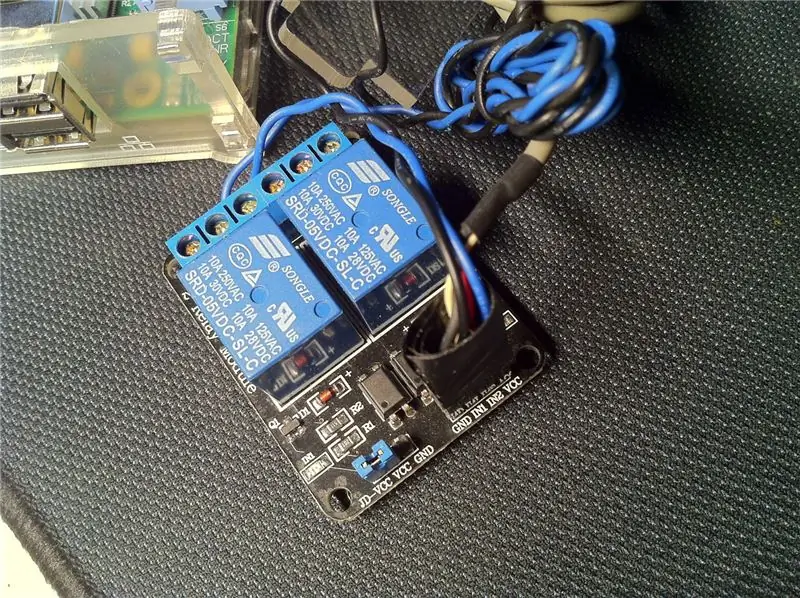



- crontab / python instaliran na vašem pi- Malina pi sa kućištem - 5v mini ventilator (veza) - 2 -kanalni relej (veza) - Par ženskih i ženskih kabela (veza). Imao sam samo 1 pa sam koristio stari DVD audio kabel za PC i taj dodatni f2f kabel za pin relejnog kontrolera.
Napomena: Rupa na vrhu moje kutije za maline bila je nešto manja nego inače, pa sam morao upotrijebiti bušilicu da je učinim malo širom. Možda biste trebali nabaviti kućište s ventilatorom od 5 volti, ako niste sigurni u veličinu kućišta.
Korak 2: Krug - montaža
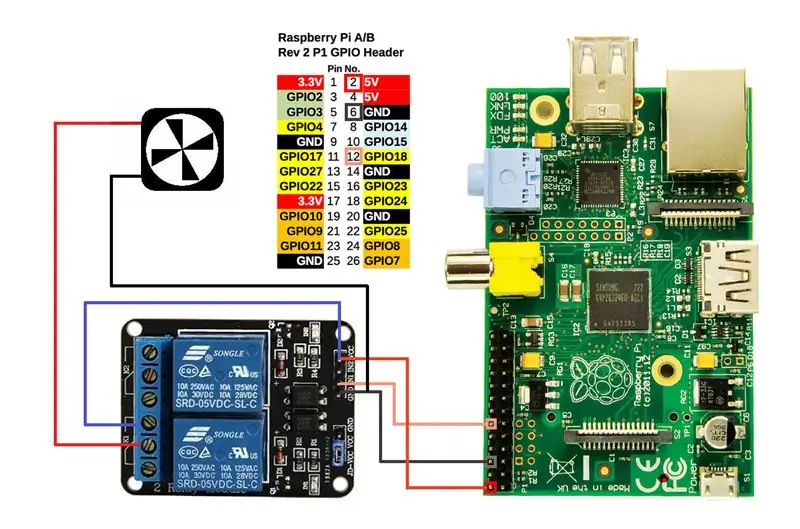

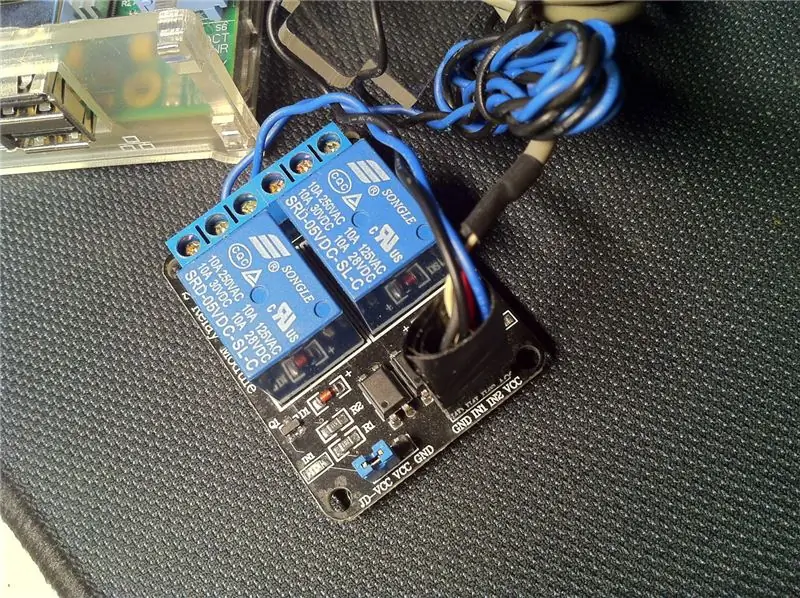

Kao što možete vidjeti sa gornje slike, koristim pinove 2, 6, 12, koji su svi isti za sve vrste piva od maline koje možda imate, tako da ne morate brinuti o činjenici da koristim Pi Model B rev2.
Priključite kabele na isti način na koji ja to radim.- 5v (pin2) ide na VCC- GND (pin6) na GND- GPIO18 (pin2) ide na IN1Provjerite da je kratkospojnik na vašem releju postavljen na: JD-VCC VCC.
A sada na relej … Moje postavljanje je malo čudno, znam. Nisam htio koristiti vanjski izvor napajanja za pokretanje ventilatora, pa sam ga nekako i priključio na pi. Morat ćete napraviti mali rez i na 5v i na GND kabel koji dolazi od pi da biste pričvrstili kablove ventilatora na isti način na koji ja to radim. Možete koristiti lemilicu i neku traku kao što sam ja učinio. Mislim da nema razloga za brigu da ćete zazidati svoj pi, jer je samo kabel za uzemljenje izravno spojen na pi. Ako pažljivo vidite sliku, relejni prekidač je spojen na kabel za napajanje, što znači da je, kad je ventilator isključen, i "otvorena" direktna veza s pi. Dakle, svaka električna struja koju ventilator može proizvesti kada se isključi, neće se moći vratiti na pi. Razlog zašto koristim te kapije na releju je taj što relej ima malu LED diodu na vrhu. Htio sam vidjeti crveno svjetlo kada je ventilator UKLJUČEN, tako da znam kada se pi hladi. Ako želite, mogli biste koristiti druge kapije da se dogodi obrnuta stvar. Ali vjerojatno biste morali preokrenuti GPIO naredbe u python skripti (u funkcijama fanON fan OFF prikazan u sljedećem koraku) kako bi funkcionirao … Vidjet ćete na šta mislim kad dođemo do toga.
Korak 3: Skripta
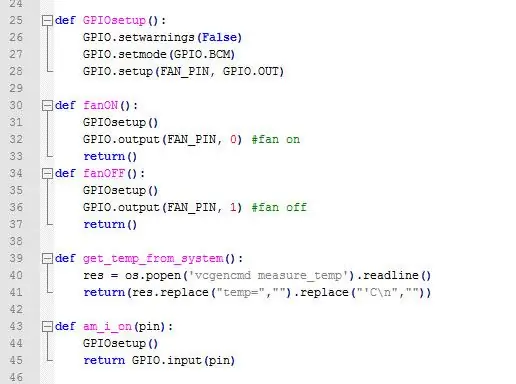
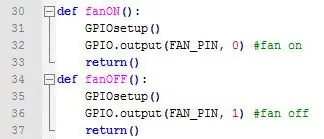
Ne brinite se zbog skriptiranja … Prošle sedmice nisam poznavao python, a ipak sam uspio napisati ovu skriptu čitajući i testirajući razne primjere. Znam druge programske jezike, tako da ne brinite, neću vam dići u zrak. Ako sam koristio (što sam vjerovatno i uradio) neke funkcije koje je neko drugi napisao, izvinjavam se što nisam dao kredit, ali sam prilagodio ovu skriptu mnogo, u osnovi je novo.
Instrukcije
1) Preuzmite privitak ili ga samo kopirajte/zalijepite sa pastebina ovdje i dajte mu ime fan.py
2) Postavite fan.py skriptu u/home/pi/folder
3) Izvršite: sudo chmod +x /home/pi/fan.py i sudo chown pi: pi /home/pi/fan.py
4) Pod pretpostavkom da imate crontab instaliran na vašem pi izvršite: crontab -e
5) Na dnu copy /paste: 5 * * * * sudo python /home/pi/fan.py i spremite datoteku. (Ctrl+X i Y)
Ovaj crontab će izvršavati skriptu svakih 1h5m. Skripta će raditi i kao samostalna skripta … što znači da osim automatske radnje crontab možete sami ručno uključiti/isključiti ventilator. To radite koristeći sljedeće parametre:
- sudo python /home/pi/fan.py na ili
- sudo python /home/pi/fan.py isključeno
Napisao sam i sigurnosnu funkciju u slučaju da pritisnete Ctrl+C dok je skripta aktivna. Ako to učinite, ventilator će se isključiti prije izlaska skripte.
Dakle, kako ovo funkcionira?
Svakog sata skripta se izvršava i provjerava temperaturu pi. Ako je temperatura iznad vrijednosti X, ventilator će se uključiti i ostati uključen sve dok se ne ohladi na vrijednost Y. Kada se to dogodi, skripta će izaći. Ako iz nekog razloga nikada ne dosegne tako nisku temperaturu i prođe sat vremena, sljedeći put kada se skripta izvrši, vidjet će da je ventilator još uključen, a druga skripta će se zatvoriti … stoga koristite realne vrijednosti temperature ako želite da ventilator radi zapravo uključite/isključite. Ako ne, samo postavite neke smiješne vrijednosti (poput Y = 0 stepeni Celzijusa) tako da ventilator uvijek ostane uključen.) Ako vaš pi radi između te 2 vrijednosti (X, Y), to znači da radi pod "prihvaćenim" temperaturama, tako da će skripta samo izaći kada provjerava temperaturu svaki sat.
Objašnjavanje nekih vrijednosti
Pri vrhu skripte postoje neke globalne varijable. Postoje varijable koje morate promijeniti.
# Odredite koji pin upravlja relejemFAN_PIN = 18 # žuti okvir ex: GPIO18 # Provjera temperature. Uključite ventilator ako je temp.> 49C FAN_START = 49 # Provjera temperature. Isključite ispod 28C FAN_END = 28
Prilično je očigledno šta treba učiniti ovdje. Ako ste koristili GPIO18 kao ja, ostavite 18 ovdje, inače promijenite tu vrijednost na gpio koji ste koristili. FAN_START i FAN_END su visoke/niske temperature koje želite koristiti. Možete čak staviti i float brojeve ako želite, na primjer 49.2
Bilješka:
Sjećate li se načina na koji sam postavio relej? Ako vidite funkcije fanON i fanOFF, primijetit ćete da postavljam gpio izlaz na False za uključivanje ventilatora i True za isključivanje. Ako ste odabrali drugu konfiguraciju kapije na releju, vjerojatno ćete morati promijeniti te vrijednosti.
Korak 4: Završne napomene
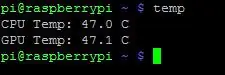
Izvinjavam se na detaljnim uputstvima. Htio sam pokriti sve vrste korisnika. Vjerojatno postoji bolji način da se sve ovo učini, ali učinio sam najbolje što sam mogao s materijalima u ruci i sa mojom besmislenošću u sklopovima i pythonu.
Mali bonus kod
Ako želite brz način provjere temperature vašeg pi, stvorite datoteku pod nazivom temp u/usr/local/bin mapi, a zatim kopirajte zalijepite ovu skriptu unutra:
pastebin.com/rUYqGjV5
izvršite: chmod +x/usr/local/bin/temp da biste ga učinili izvršnim.
Zatim samo upišite temp iz bilo koje mape da vidite temperaturu vašeg pi.
Preporučuje se:
Ventilator za automatsko hlađenje pomoću servo i DHT11 osjetnika temperature i vlažnosti s Arduinom: 8 koraka

Ventilator za automatsko hlađenje pomoću Servo i DHT11 osjetnika temperature i vlažnosti s Arduinom: U ovom ćemo vodiču naučiti kako pokrenuti & okrenite ventilator kada se temperatura podigne iznad određene razine
Hlađenje Mini ventilator sat: 5 koraka

Rashlađujući sat sa mini ventilatorom: U toplim i sunčanim danima, mini ventilator je uvijek odličan izbor za sport kada se bavite sportom ili se rashlađujete u parku. Ali ponekad mini ventilatori baš i ne budu zgodni, pogotovo kada trebate raditi s obje ruke. To je također neugledno
Jednostavan ventilator za hlađenje Raspberry Pi: 8 koraka (sa slikama)

Jednostavni ventilator za hlađenje Raspberry Pi: Ovo je najjednostavniji način na koji sam spojio ventilator za hlađenje na svoj malin pi. Sve što je potrebno su 3 zip -a i 3 minute. Vrlo je jednostavno, ali nisam vidio ovu metodu nigdje drugdje, pa sam mislio da je vrijedno spomena
Roku ventilator za hlađenje: 3 koraka

Roku ventilator za hlađenje: Ako imate Roku i ako ste ga dodirnuli, znate da se zagrijava. Posebno Roku Express, postaje toliko vruć da na kraju uzrokuje gašenje WiFi -ja. Napravio sam ventilator za hlađenje za svoj Express, koji je učinio da Express radi 100% bolje. Koristio sam stari lapt
JavaStation (potpuno automatski automatski IoT aparat za kavu sa automatskim punjenjem): 9 koraka (sa slikama)

JavaStation (Automatski aparat za kavu sa stvarima koje se sam puni): Cilj ovog projekta bio je napraviti potpuno automatski aparat za kavu s glasovnom kontrolom koji se automatski dopunjava vodom i sve što trebate učiniti je zamijeniti korisnike i popiti kavu; ))
